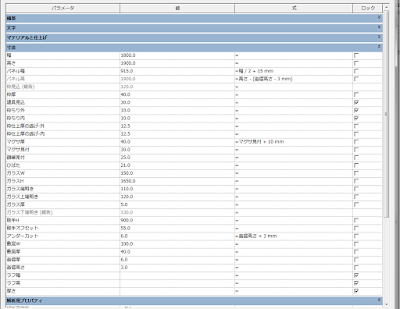前回・・・-1で解説したように、ファミリは各部の寸法を出来るだけ、パラメータ化することによって、いろんな形状に対応できるようします。
木製建具の開きドアについては、前に解説した、鋼製建具ファミリとほとんど同じような設定なので、省略します。(鋼製建具ファミリを参照ください)
これまで、解説したファミリの拘束や建具に関する内容を網羅した上で、ここの内容をご覧ください。(Revitファミリ作成については、基本的な知識や、解説してきた内容など、いろいろな知識が必要です)
ここでは、木製引き違い戸や引き戸のような、マグサに溝が有る場合の溝のひばたと建具見込みの関係や、マテリアル等をパラメータでコントロールする方法を紹介したします。
例として、木製引き違い戸のファミリを取り上げます。
1、最上位のファミリの設定
・今回は引き違い戸-ガラス入を例にしますが、枠タイプは3型(壁の内外チリが枠幅となる)を採用しています。RC壁などの壁厚が大きい場合は、1型(内外壁チリの片方どちらかからの枠幅となる)を設定すればよいでしょう。
タテ枠、マグサは、このファミリの押出しで作成します。
建具と敷居はネストするファミリで作成し、この最上位のファミリにロードし設定します。
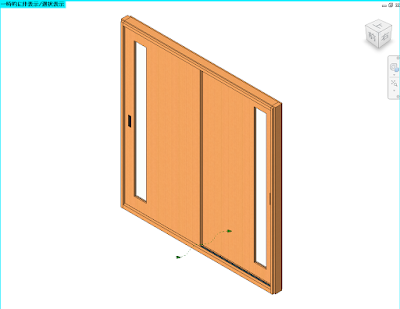 |
| 木製引き違い建具の3D図 |
・マテリアルの設定
タテ枠、マグサと建具のマテリアル設定により、木目方向を設定したマテリアルを準備し、マテリアルのパラメータをファミリに設定し、それぞれのカテゴリにマテリアルを割り当てます。
こうすることで、レンダリングした場合の木目方向の木質感が表現できます。
後述するネストの建具ファミリのマテリアルも、最上位ファミリでコントロールできるようになります。
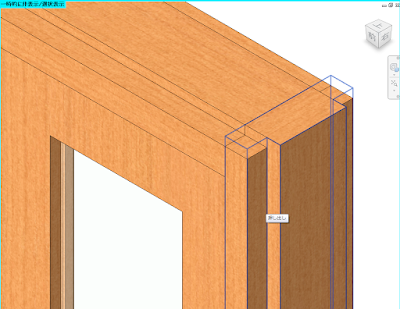 |
| タテ枠とマグサの取り合い部 |
額縁が出っ張る上部は、内外共ボイドでカットします。壁も同様にボイドでそれぞれの枠形状に合わせてボイドします。(プロジェクトでロードされたとき、形状に合わせた位置でボイドを設定します。)
・平面の設定
主要なパラメータは画面とおりとします。
①、建具の位置:特に留意すべきは、建具の入る位置と建具見込みの設定です。ここでは建具は壁芯に設定しています。(建具が内外どちらかに芯ズレする場合は、芯ズレのパラメータ設定をおこなう必要がありますが、今回は冒頭の理由により設定しませんでした。多くの場合、室内の壁厚は90~120程度がほとんどで、芯ズレするほどのクリアランスが無いためと、異常に複雑にならないためですです。)
②、建具見込み:建具はネストファミリで挿入し、位置合わせをおこないます。この場合、建具の位置で決めた位置から、参照面を書いて、建具見込みのパラメータを設定し、建具芯の参照面を書いて、見込み幅と建具中心をEQします。(引き違いは建具2枚なので、2ヶ所を設定します)
③、建具の位置の拘束:ネストする建具ファミリは、下図のように、建具幅ごとの中心参照面を書き、EQで中心位置を決めます。建具のしめし合せ部分を考慮し設定します。ネストした建具ファミリを、中心参照面に拘束し、建具芯の参照面に拘束します。この2ヶ所の拘束のみです。
建具ファミリは、後述します。
・まぐさの断面設定
主要なパラメータは画面とおりとします。
マグサは、最上位のファミリの押出しで作成します。
・建具ファミリ(ネストする)
主要なパラメータは画面とおりとします。
ネストファミリのパラメータは、最上位ファミリのパラメータ名と、必ずしも同じにしなくても良いのですが、混乱しないためにも極力同じ名前にしたほうが作成しやすいと思います。
①、左右の参照面と正面背面の参照面を中心に作成する。
(必ずしも、そうでない場合もありますが、作成の方法にもよりますので、機会があれば別の機会に解説することにします)
②、パラメータは、最上位ファミリで関連付けしたいパラメータのみインスタンスに設定する。
(関連付けについては、後述)
・建具ファミリのパラメータ設定
主要なパラメータは画面とおりとします。
・寸法パラメータ設定
プロジェクトにロードされたとき、各部がパラメータにより追従するように、建具の幅、高さ、枠見込み、枠厚、額縁見付、内外壁チリ、マグサ厚、マグサ見付、取手H、取手オフセット、アンダーカット、敷居W、敷居厚、沓摺高さ(=敷居高さ)、ガラスのW、H、端明き、上端明き、ガラス厚等を設定します。
(ユーザーにより、パラメータの設定は自由です。動かす部分の寸法値をパラメータにします)
ファミリの特性ですが、ファミリの壁厚は、プロジェクトの壁厚ではありません。プロジェクトでは壁厚は変化するので、それに追従する必要があります。ファミリの壁厚に対して、最後の一ヶ所が「参照面が過剰に拘束されています」となり、パラメータを設定できなくなります。それは、壁厚がファミリでは決められないためで、どこかがクリアランスとなる必要があります。
重要なのは、どこがクリアランスなのかということです。オペレーション上、どこを変更すれば、どこが変わるのかということです。ユーザーは決めたい部分の寸法を修正すると、自動的に決まる寸法はどこなのかということです。
・平面の設定
主要なパラメータは画面とおりとします。
①、建具の位置:特に留意すべきは、建具の入る位置と建具見込みの設定です。ここでは建具は壁芯に設定しています。(建具が内外どちらかに芯ズレする場合は、芯ズレのパラメータ設定をおこなう必要がありますが、今回は冒頭の理由により設定しませんでした。多くの場合、室内の壁厚は90~120程度がほとんどで、芯ズレするほどのクリアランスが無いためと、異常に複雑にならないためですです。)
②、建具見込み:建具はネストファミリで挿入し、位置合わせをおこないます。この場合、建具の位置で決めた位置から、参照面を書いて、建具見込みのパラメータを設定し、建具芯の参照面を書いて、見込み幅と建具中心をEQします。(引き違いは建具2枚なので、2ヶ所を設定します)
③、建具の位置の拘束:ネストする建具ファミリは、下図のように、建具幅ごとの中心参照面を書き、EQで中心位置を決めます。建具のしめし合せ部分を考慮し設定します。ネストした建具ファミリを、中心参照面に拘束し、建具芯の参照面に拘束します。この2ヶ所の拘束のみです。
建具ファミリは、後述します。
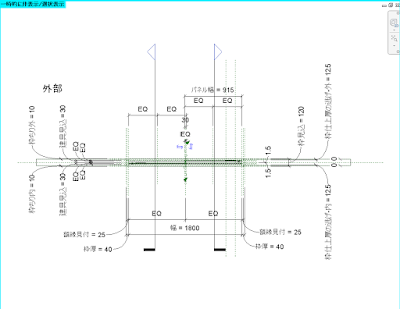 |
| 木製引き違い戸ファミリ-平面のパラメータ設定 |
・まぐさの断面設定
主要なパラメータは画面とおりとします。
マグサは、最上位のファミリの押出しで作成します。
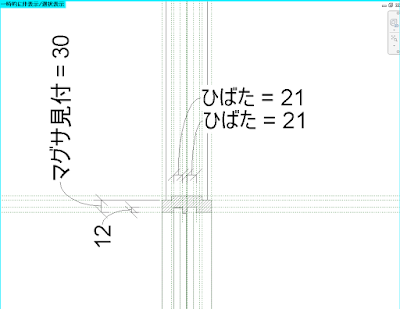 |
| マグサの断面とパラメータ設定 |
・敷居の断面設定
主要なパラメータは画面とおりとします。
敷居はネストするファミリで作成し、最上位のファミリにロードし、位置あわせを設定します。
ネストするファミリのパラメータや設定方法は、後述する建具ファミリと同様の設定です。
主要なパラメータは画面とおりとします。
敷居はネストするファミリで作成し、最上位のファミリにロードし、位置あわせを設定します。
ネストするファミリのパラメータや設定方法は、後述する建具ファミリと同様の設定です。
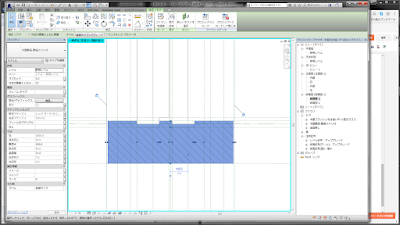 |
| 敷居の設定 |
2、下位ファミリの設定
・建具ファミリ(ネストする)
主要なパラメータは画面とおりとします。
ネストファミリのパラメータは、最上位ファミリのパラメータ名と、必ずしも同じにしなくても良いのですが、混乱しないためにも極力同じ名前にしたほうが作成しやすいと思います。
①、左右の参照面と正面背面の参照面を中心に作成する。
(必ずしも、そうでない場合もありますが、作成の方法にもよりますので、機会があれば別の機会に解説することにします)
②、パラメータは、最上位ファミリで関連付けしたいパラメータのみインスタンスに設定する。
(関連付けについては、後述)
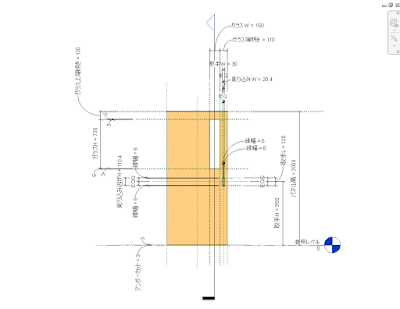 |
| ネストする建具ファミリの正面図 |
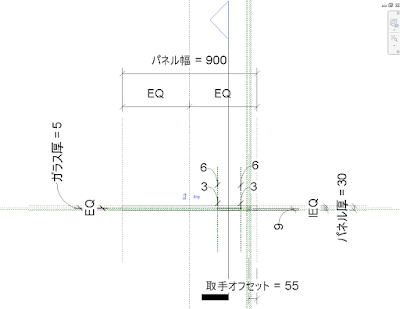 |
| 建具ファミリ-平面 |
主要なパラメータは画面とおりとします。
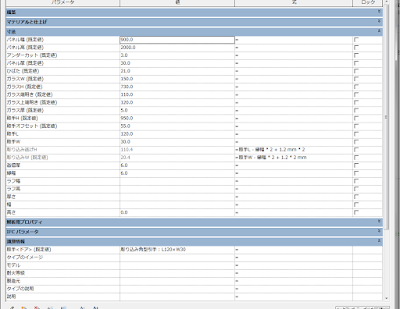 |
| 建具ファミリのパラメータ設定 |
・ひばたの断面設定
主要なパラメータは画面とおりとします。
「ひばた」をパラメータに設定します。
3、パラメータの関連付け
・最上位ファミリでのパラメータの関連付け
全てのネストするファミリ(部品)をロードし、部品を選択すると「プロパティ」の「寸法」欄にネストされたファミリのパラメータが表示されます。各パラメータの右アイコンを選択すると、下記のようなBOXに最上位のファミリのパラメータが表示されますので、ネストファミリのパラメータと同類のパラメータを選択し、関連付けします。(当然ですが、違うパラメータを選択すると値が違いますので注意して選択してください)
また、「プロパティ」の「マテリアルと仕上げ」欄も同様に関連付けをおこないます。
これで、ネストされたファミリのパラメータは、最上位ファミリのパラメータ値に置き換えられロードされます。ということは、、、
ネストファミリの寸法やマテリアルのパラメータ値を修正する必要がなく、最上位ファミリのパラメータで修正できるということです。ということは、プロジェクトのタイプで作成しパラメータ値を入力し、独自のファミリにカスタマイズします。
主要なパラメータは画面とおりとします。
「ひばた」をパラメータに設定します。
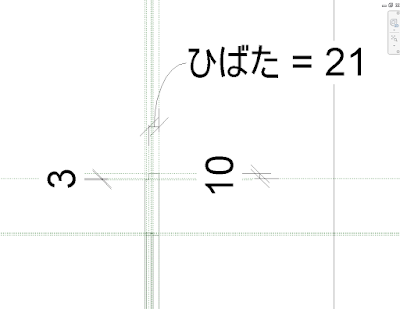 |
| 建具ひばた部分の設定 |
・最上位ファミリでのパラメータの関連付け
全てのネストするファミリ(部品)をロードし、部品を選択すると「プロパティ」の「寸法」欄にネストされたファミリのパラメータが表示されます。各パラメータの右アイコンを選択すると、下記のようなBOXに最上位のファミリのパラメータが表示されますので、ネストファミリのパラメータと同類のパラメータを選択し、関連付けします。(当然ですが、違うパラメータを選択すると値が違いますので注意して選択してください)
また、「プロパティ」の「マテリアルと仕上げ」欄も同様に関連付けをおこないます。
これで、ネストされたファミリのパラメータは、最上位ファミリのパラメータ値に置き換えられロードされます。ということは、、、
ネストファミリの寸法やマテリアルのパラメータ値を修正する必要がなく、最上位ファミリのパラメータで修正できるということです。ということは、プロジェクトのタイプで作成しパラメータ値を入力し、独自のファミリにカスタマイズします。
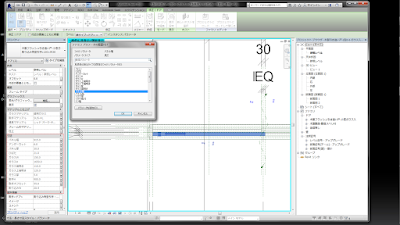 |
| 最上位ファミリの関連付け |
・動作
最上位ファミリとネストファミリである建具のパラメータを比較してください。
例えば、最上位ファミリの「建具見込み」を変更すると、ネストファミリの「パネル厚」の値が変更されます。マグサの「ひばた」パラメータを変更すると、「ひばた」の値が変更されます。
最上位ファミリとネストしたファミリの値が関連付けされて、動作することになります。
その他、建具幅や建具高さなどの、関連付けしたパラメータは全て、最上位のパラメータでコントロールされます。
これまで解説してきたように、このようにネストすることによって、建具や取手などの部品であるファミリだけを修正カスタマイズし、違う部品を作成し、最上位ファミリにロードすることによって違うファミリをいたって簡単に作成することが可能となります。
※設計では、多種多様な形状やマテリアルが存在し、その都度作成しなければならないケースが多々あります。プロジェクトの度に、ファミリを無作為に作成すると、何がなんだか判らなくなります。そこで、基本となるベースファミリを作成し、それを基本にカスタマイズし増殖していく方法が、Revitの運用にはもっとも適していると思います。
私は、ファミリを管理するに当たって、下記のように明確化しています。
①、基本ファミリは、そのままで、プロジェクトごとにカスタマイズし保存する。
②、頻繁に使用するファミリは、基本ファミリとして保存する。
最上位ファミリとネストファミリである建具のパラメータを比較してください。
例えば、最上位ファミリの「建具見込み」を変更すると、ネストファミリの「パネル厚」の値が変更されます。マグサの「ひばた」パラメータを変更すると、「ひばた」の値が変更されます。
最上位ファミリとネストしたファミリの値が関連付けされて、動作することになります。
その他、建具幅や建具高さなどの、関連付けしたパラメータは全て、最上位のパラメータでコントロールされます。
これまで解説してきたように、このようにネストすることによって、建具や取手などの部品であるファミリだけを修正カスタマイズし、違う部品を作成し、最上位ファミリにロードすることによって違うファミリをいたって簡単に作成することが可能となります。
※設計では、多種多様な形状やマテリアルが存在し、その都度作成しなければならないケースが多々あります。プロジェクトの度に、ファミリを無作為に作成すると、何がなんだか判らなくなります。そこで、基本となるベースファミリを作成し、それを基本にカスタマイズし増殖していく方法が、Revitの運用にはもっとも適していると思います。
私は、ファミリを管理するに当たって、下記のように明確化しています。
①、基本ファミリは、そのままで、プロジェクトごとにカスタマイズし保存する。
②、頻繁に使用するファミリは、基本ファミリとして保存する。
これだけでの解説では、理解できない部分もあるかと思いますが、全てをブログで解説することもできません。概要を理解すると解決する問題もあるかと思いますので、参考にしてください。